Roblox VR ใช้ OpenXR เป็นเซิร์ฟเวอร์ด้านหลังสำหรับอุปกรณ์ VR ทั้งหมดซึ่งหมายความว่าการดำเนินการเป็นกลางแพลตฟอร์ม ช่วยให้ประสบการณ์สามารถทำงานสลับกันได้บนหูฟัง VR ของ Quest และ PCการทดสอบบนหมวก VR PC ควรถูกต้องสำหรับเควส 2อย่างน้อยที่สุด คนขับ Oculus ต้องการการ์ดจอ NVidia GTX1060 หรือเทียบเท่า
โหมดคุณภาพกราฟิก
เมื่อเรียกใช้ Roblox บนหูฟัง VR แบบยืดหยุ่นเช่น Quest 2 หรือ Quest Pro การรักษาระดับประสิทธิภาพที่สะดวกสบายเป็นสิ่งสำคัญ เนื่องจากอัตราเฟรมลดลงสามารถทําให้ผู้ใช้ไม่สบายได้เพื่อให้บรรลุเป้าหมายนี้, การตั้งค่า โหมดคุณภาพอัตโนมัติ สามารถใช้ได้บนเควสซึ่งมีจุดมุ่งหมายเพื่อรักษาอย่างน้อย 72 เฟรมต่อวินาทีโดยการปรับขนาดรายละเอียดการแสดงผลตามข้อมูลประสิทธิภาพอัตโนมัติ
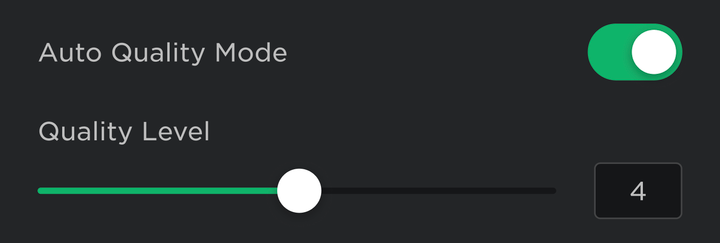
หากคุณทดสอบประสบการณ์บนเควสที่ 2 และไม่พอใจกับภาพเมื่อเปิดใช้งาน โหมดคุณภาพอัตโนมัติ แล้ว ขอแนะนำให้คุณพยายามปรับปรุงประสบการณ์ต่อไป
ตั้งค่าความสะดวกสบาย
เมื่อผู้ใช้ประสบกับ VR การเคลื่อนไหวของกล้อง/ตำแหน่งของพวกเขาอาจทําให้เกิดความไม่สบายบางอย่างเนื่องจากการตัดการเชื่อมต่อระหว่างสิ่งที่พวกเขาเห็นและการขาดการเคลื่อนไหวที่ตรวจพบโดยร่างกายและหูชั้นในRoblox ให้การตั้งค่าหลายอย่างเพื่อช่วยผู้ใช้ทุกระดับความไว ดังนั้นทุกคนจึงสามารถเพลิดเพลินไปกับประสบการณ์ VR แบบมีส่วนร่วมและสะดวกสบายในขณะเล่นนอกจาก ความสะดวกสบาย แล้ว ค่าเริ่มต้น และ โหมดผู้เชี่ยวชาญ ผู้ใช้สามารถเลือก กำหนดเอง เพื่อเปิดและปิดการตั้งค่าต่อไปนี้ได้อย่างอิสระ:
- Vignette — มีการแสดงโอเวอร์เลย์ระหว่างการเคลื่อนไหวซึ่งจำกัดการมองเห็นรอบขอบของผู้ใช้ระหว่างการเคลื่อนไหวและซ่อนการเทเลพอร์ตของกล้อง
- การหมุนขั้นตอน — กล้องใช้การหมุนขั้นตอน (เทเลพอร์ตไปยังตำแหน่งหมุนถัดไป) สำหรับโหมดกล้องบุคคลที่หนึ่งและบุคคลที่สาม เมื่อเทียบกับโหมดการหมุนที่ราบรื่นเมื่อหมุนกล้องด้วยควบคุม
- กล้องคงที่บุคคลที่ 3 - กล้องถูกติดตั้งในพื้นที่และไม่ทำตามผู้เล่นอย่างใกล้ชิดกล้องจะเทเลพอร์ตเพื่อให้ผู้เล่นอยู่ในมุมมอง
ข้อมูลเพิ่มเติมสามารถพบได้ที่ เมนูและการตั้งค่า VR
โหมดกล้อง
เมื่อพัฒนาประสบการณ์ VR-first คุณสามารถใช้ประโยชน์จากสคริปต์กล้องเริ่มต้นหรือดำเนินการตามสคริปต์ที่กําหนดเองของคุณเอง
Roblox ให้ตัวเลือกกล้องเริ่มต้นหลากหลาย รวมถึงกล้องสบายใจสำหรับบุคคลที่สาม กล้องบุคคลแรก และกล้องรถยนต์โหมดกล้องเหล่านี้ถูกจัดทำเป็นสคริปต์ลูกภายใน CameraModule ของ PlayerScriptsการสนับสนุนตัวเลือกเมนูความสะดวกสบายและคุณลักษณะ "การดื่ม" ในอนาคตจะรวมอยู่ในสคริปต์เริ่มต้น
โดยใช้สคริปต์เริ่มต้นที่ให้โดย Roblox คุณจะได้รับประโยชน์จากการอัปเดตและการปรับปรุงอย่างต่อเนื่องที่มั่นใจถึงการสอดคล้องกับคุณลักษณะและอุปกรณ์ใหม่ทั้งหมดน่าจะทำให้กระบวนการพัฒนาที่ง่ายและยั่งยืนมากขึ้นในอนาคต
เคล็ดลับประสิทธิภาพ
อุปกรณ์ VR มือถือที่ไม่ได้ต่อสายเช่นเป้าหมาย Quest 2 มีอัตราเฟรมและความละเอียดสูงในขณะที่เรนเดอร์สองภาพแยกต่างหากบนชิปเซ็ตพลังต่ำเพื่อให้ได้ระดับประสิทธิภาพที่มั่นคงและแข็งแกร่ง ระยะการวาดอาจลดลงและการคำนวณแสงอาจถูกปิดใช้งานผ่านคุณภาพกราฟิกอัตโนมัติ
แนวทางที่ดีที่สุดต่อไปนี้อาจช่วยให้คุณบรรลุ 72 เฟรมต่อวินาทีด้วยการตั้งค่ากราฟิกที่สูงกว่า:
- เปิดใช้งาน การสตรีมตัวอย่าง เพื่อให้เนื้อหาสตรีมเข้าและออกได้อย่างไดนามิกบนอุปกรณ์
- ระวังอย่าใช้การคำนวณหนักเกินไปเช่น raycasting
- หลีกเลี่ยงการใช้ task.wait() เกิน RunService การอัปเดตกรอบ task.wait() จะไม่ให้ผลลัพธ์ที่แม่นยำเมื่อเทียบกับการเชื่อมต่อกับ RunService.Heartbeat
- มือถือ VR มีความไวต่อการเรียกวาดจํานวนมากสร้างสภาพแวดล้อมของคุณอย่างมีประสิทธิภาพโดยเพิ่มรายละเอียดสูงในสิ่งที่สำคัญจริงๆ และรายละเอียดต่ำในที่อื่นในขณะที่เป็นอนุรักษ์นิยมกับจํานวนวัตถุที่ใช้ในฉาก
- เมื่อสร้างเมช 3D ที่กําหนดเอง มุ่งมั่นที่จะใช้เรขาคณิตน้อยที่สุดเท่าที่เป็นไปได้เพื่อให้ได้ประสิทธิภาพสูงสุดในการทํางาน
- ใช้ Voxel หรือ ShadowMap แสง เนื่องจากแสงในอนาคตอาจมีราคาแพงในการสร้างและอาจผลิตผลลัพธ์ที่ไม่สอดคล้องกันบน VR เมื่อคุณภาพอัตโนมัติลดลง
- จํานวนมากและซับซ้อน SurfaceGuis อาจมีราคาแพงทั้งในด้านการแสดงผลและด้านของ CPU
- หลีกเลี่ยงการเขียนโค้ดที่ขึ้นอยู่กับแพลตฟอร์มเช่นการกระทำที่ใช้แป้นพิมพ์แทนที่ใช้วิธี ContextActionService ที่อนุญาตให้มีการป้อนข้อมูลจากทัช, เกมแพด, แป้นพิมพ์ หรือเมาส์
- ทดสอบและทำซ้ำบ่อยเพื่อให้แน่ใจว่าคุณได้รับประสิทธิภาพและคุณภาพภาพที่คาดไว้ เฮดเซ็ทQuest 2